
Photoshop è da sempre considerato il migliori programma per il fotoritocco e l’editing, in particolare a livello professionale.
Tuttavia, l’accessibilità non è scontata per tutti, per motivi di budget o di obsolescenza dei dispositivi che potrebbero non soddisfare i requisiti minimi richiesti.
Se siete qui, è perché probabilmente avrete sentito parlare dell’uso di Photoshop online, un’alternativa ideale per chi ha bisogno di apportare modifiche semplici e veloci.
Nelle prossime righe entreremo più nel dettaglio e vi spiegheremo come utilizzare Photoshop online gratis senza registrazione.
Leggete questa guida per saperne di più!
Come funziona Photoshop sul web
Photoshop online gratis in italiano funziona in maniera molto simile alla versione software. Sulla piattaforma troverete diversi tools per modificare le immagini, creare loghi, realizzare composizioni e collage. Tuttavia, per accedervi, dovrete abbonarvi a Adobe Creative Cloud o acquistare il programma dal sito web.
In altre parole, non è possibile usare Photoshop gratis senza alcun tipo di registrazione o abbonamento.
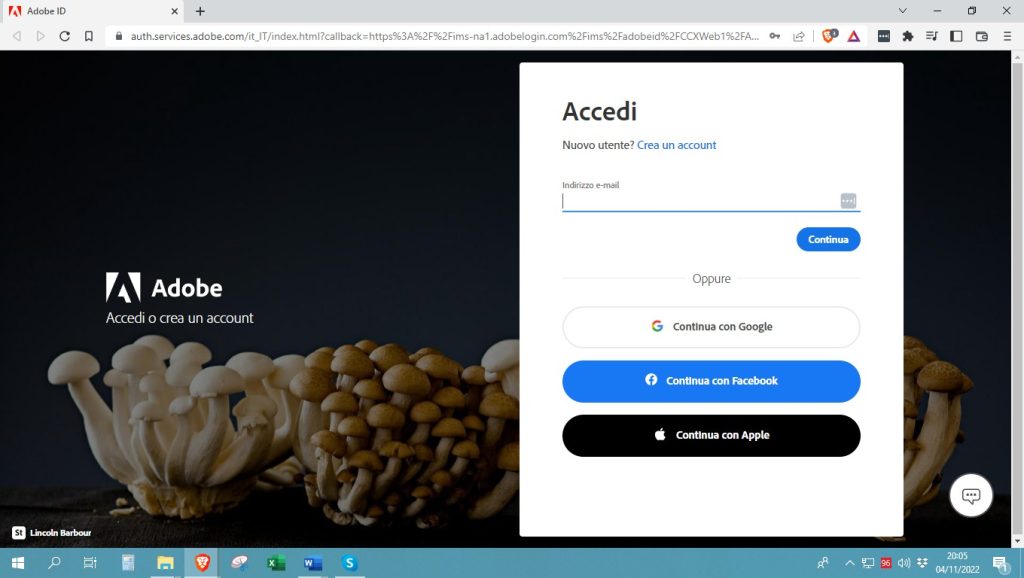
Come modificare foto su Photoshop online gratis
Dando per scontato che abbiate già sottoscritto un abbonamento a Creative Cloud, probabilmente vi starete chiedendo a questo punto come modificare immagini online con Photoshop.
Ecco come fare:
- Recatevi sul sito di Adobe e accedete con il vostro ID. Se non avete ancora un account, fate clic su “Crea un account”.
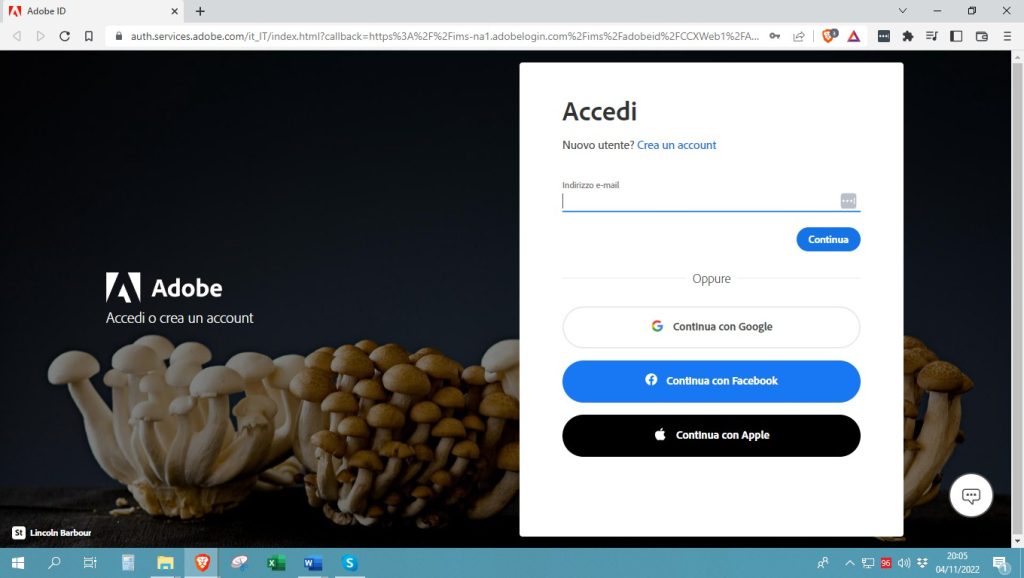
- Una volta effettuato l’accesso, fate clic su “I tuoi file” in alto a sinistra e selezionate la foto da modificare.
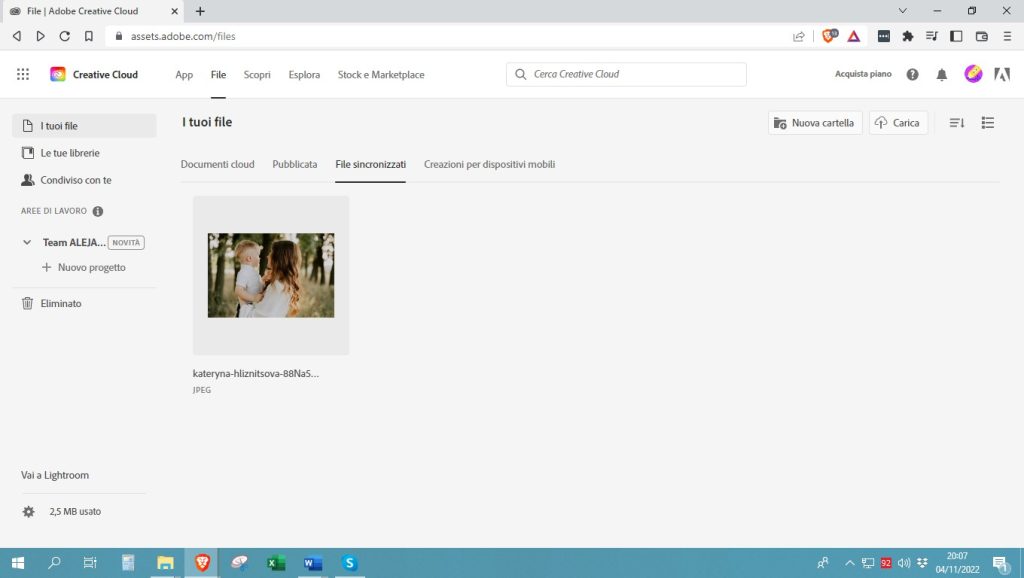
- Scegliete “Adobe Photoshop” tra le opzioni disponibili e schiacciate “Avvia”.
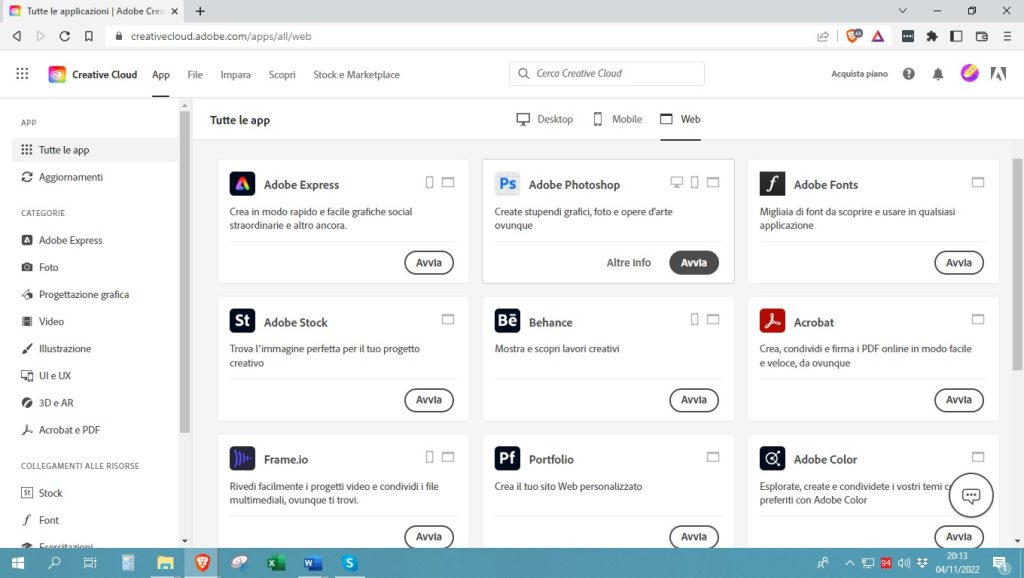
- A questo punto, si aprirà una schermata di editing con diversi tools.
- Applicate le modifiche desiderate.
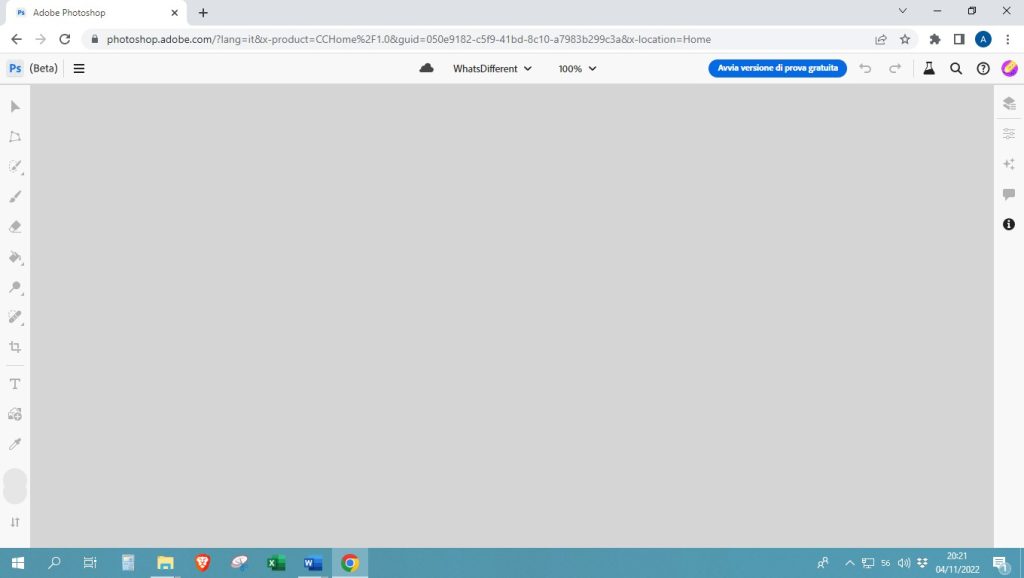
- Quando siete soddisfatti del lavoro, cliccate sul pulsante con le linee orizzontali in alto a sinistra e dunque su “Salva con nome”.
- Scegliete il formato più adatto e il percorso di destinazione.
NOTA: per utilizzare Photoshop online il vostro computer deve avere almeno 4 GB di RAM per funzionare correttamente. Per quanto riguarda i formati supportati dalla versione web, questi sono: PNG, JPEG, PSD, PSDC, HEIC e TIFF.
Siti simili a Photoshop gratis online
A questo punto avrete capito che se vi stavate chiedendo come modificare foto con Photoshop online gratis, non si tratta di una cosa fattibile. Tuttavia, non disperate: abbiamo altre soluzioni per voi!
Qui sotto troverete un elenco con i migliori programmi simili a Photoshop gratis online. Se non potete (o volete) abbonarvi alla piattaforma, sono eccellenti alternative.
Diamogli un’occhiata insieme!
1. Pixlr
Pixlr è un editor online che non richiede alcun abbonamento. È disponibile in italiano e ha una versione per computer e smartphone. Per accedervi, basta che andiate sul sito web oppure scarichiate l’applicazione da Play Store o App Store.
Questo programma è molto simile a Photoshop. Mette a vostra disposizione tutta una serie di strumenti utili per il fotoritocco sia basici che avanzati. Per sbloccare i secondi, però, è necessario pagare un abbonamento di 14,99 euro al mese.
La procedura per modificare le foto con Pixlr e la seguente:
- Collegatevi al sito web di Pixlr.
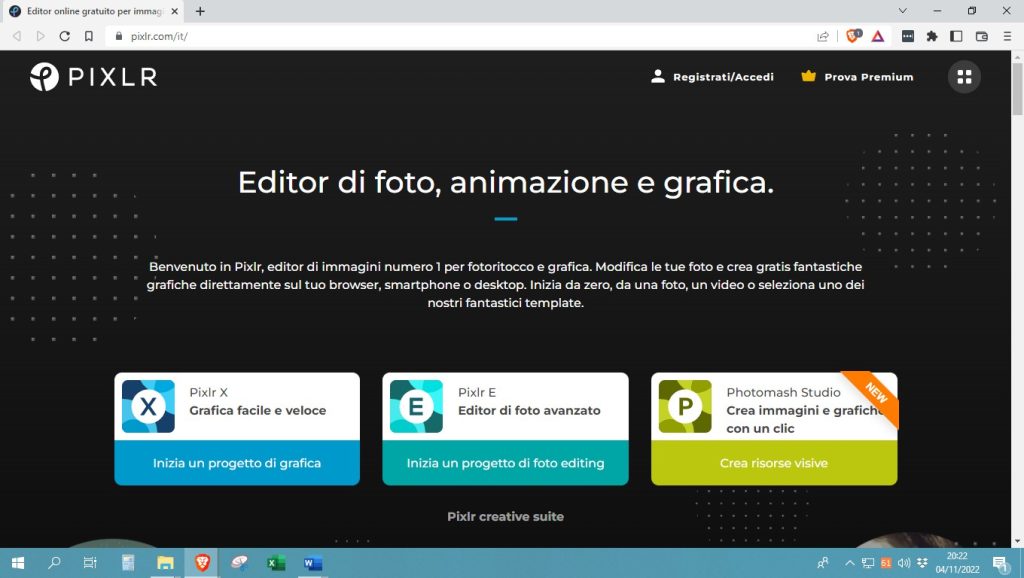
- Fate clic su “Inizia un progetto di foto editing“.
- Scegliete l’immagine da modificare dal vostro dispositivo o tramite URL.
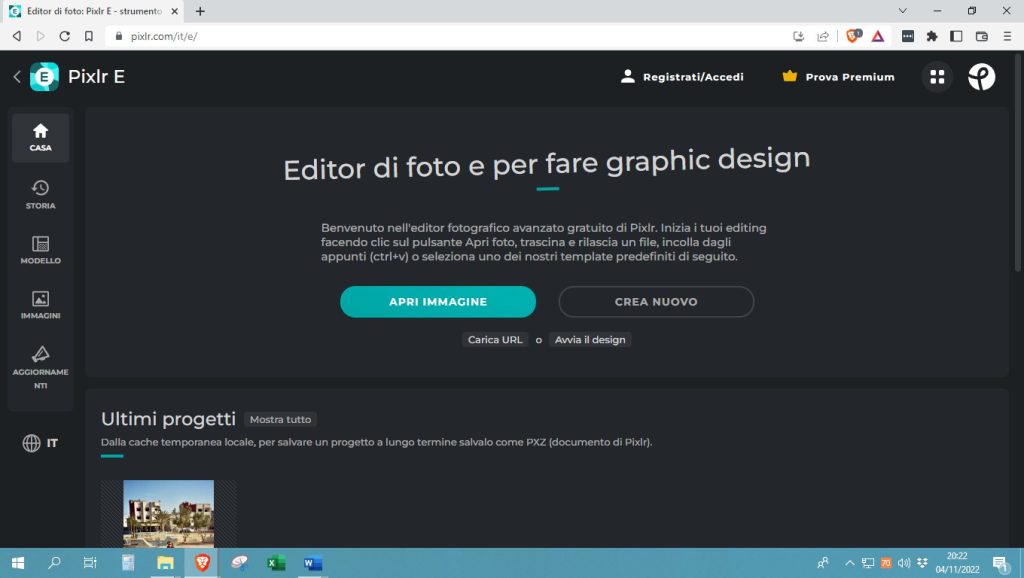
- Una volta selezionata la foto, utilizzate i vari strumenti per applicare le modifiche.
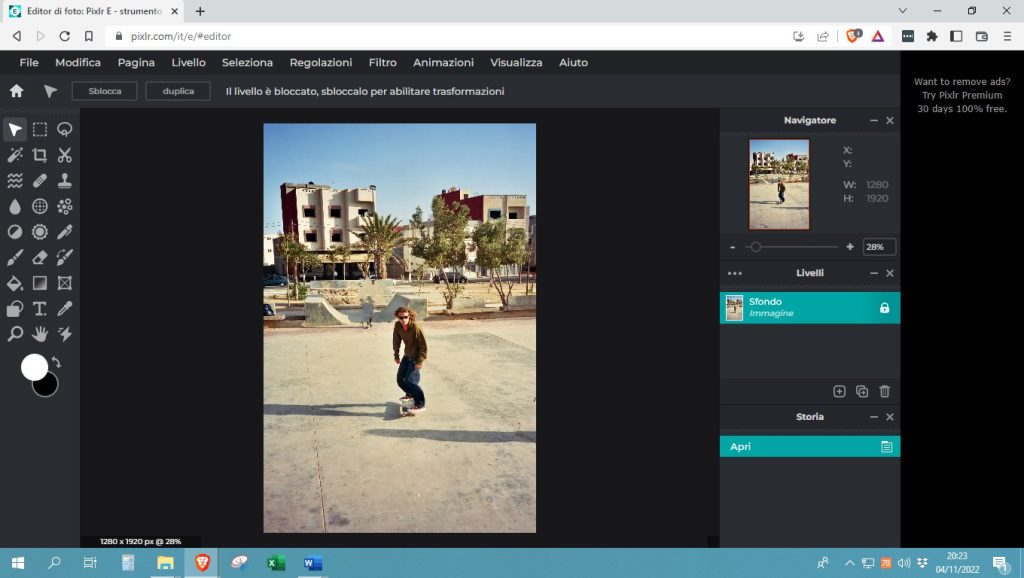
- Per salvare il lavoro, fate clic su “File” e poi su “Salva”.
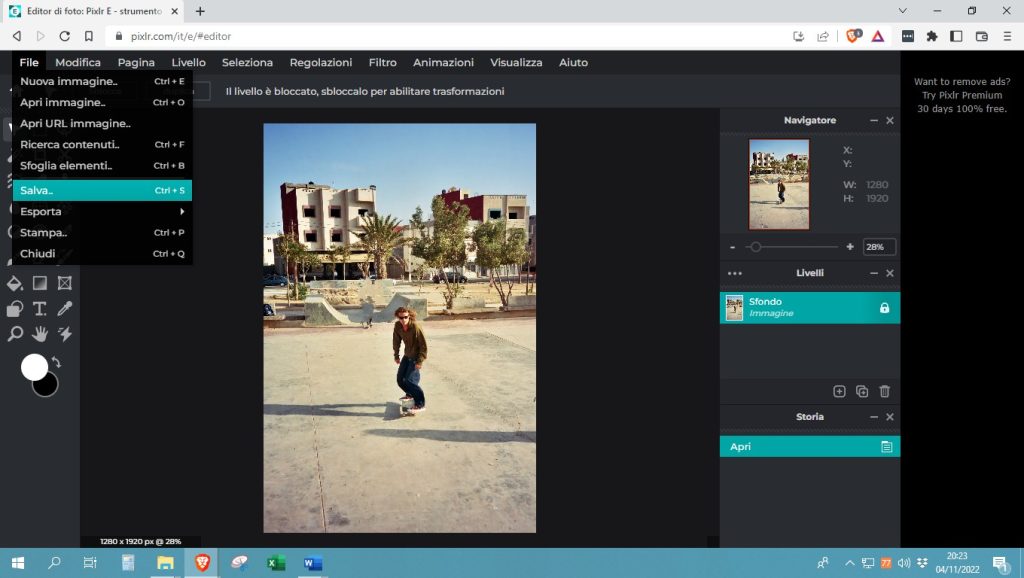
2. Sumo Paint
Sumo Paint è la seconda alternativa di cui vogliamo parlarvi. Si tratta di un sito web pensato per coloro che vogliono ottenere risultati professionali senza dover spendere troppo tempo (e denaro).
Per modificare le foto con Sumo Paint, basta seguire questi passaggi:
- Recatevi sul sito web di Sumo.
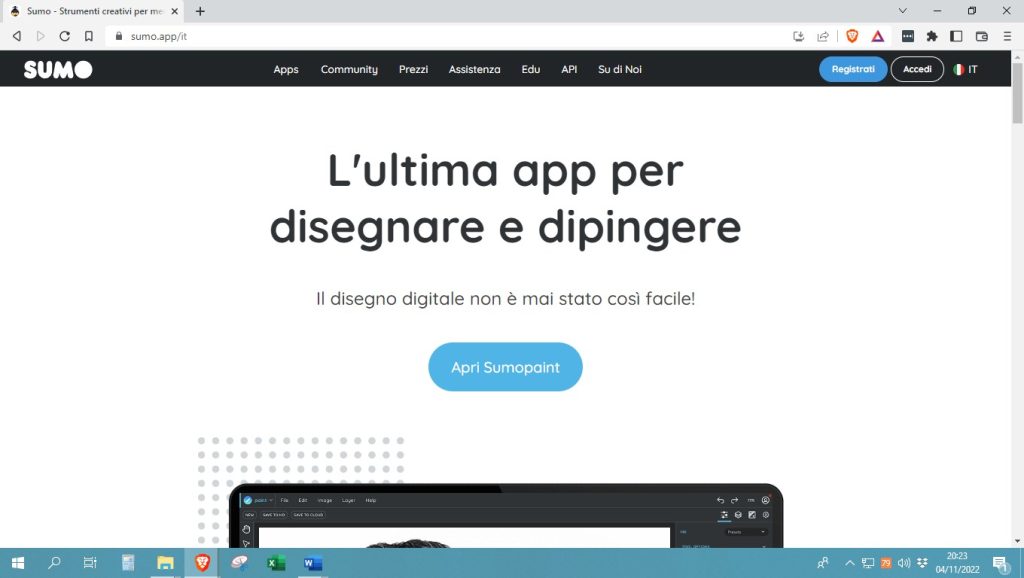
- Fate clic sul pulsante “Apri Sumopaint“.
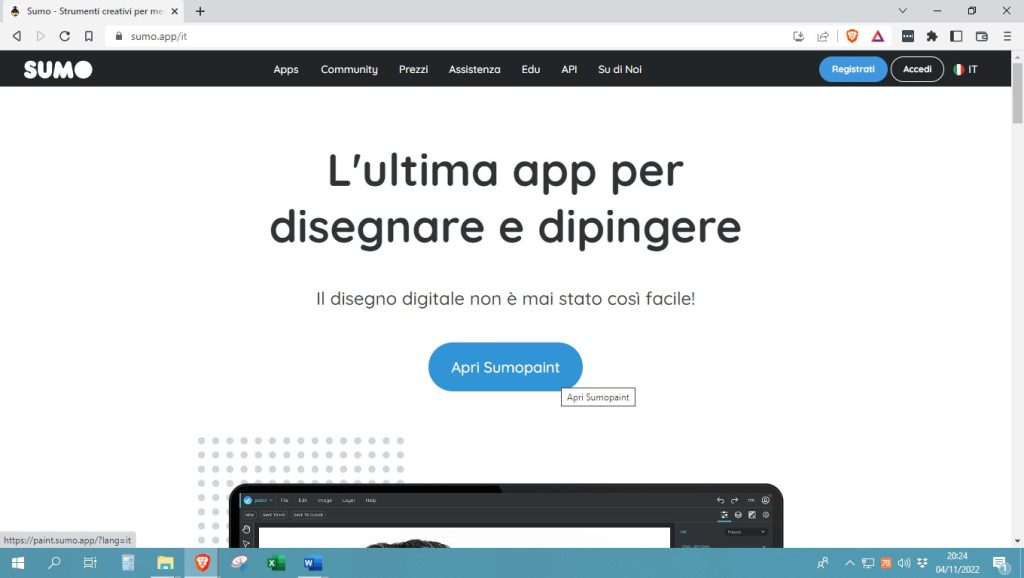
- Nel menu che apparirà, cliccate su “File” e poi su “Apri da HD” per caricare una foto dal vostro PC. In alternativa, selezionate “Apri da Cloud” o “Apri da URL”.
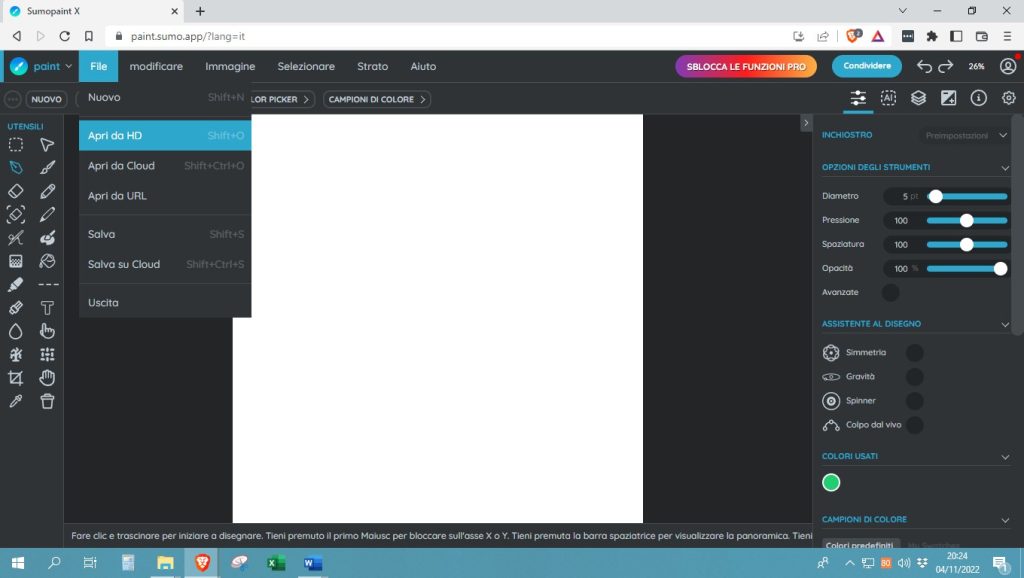
- Scegliete l’immagine che volete modificare.
- Servitevi dei diversi tools che troverete nella barra laterale sinistra di Sumo Paint.
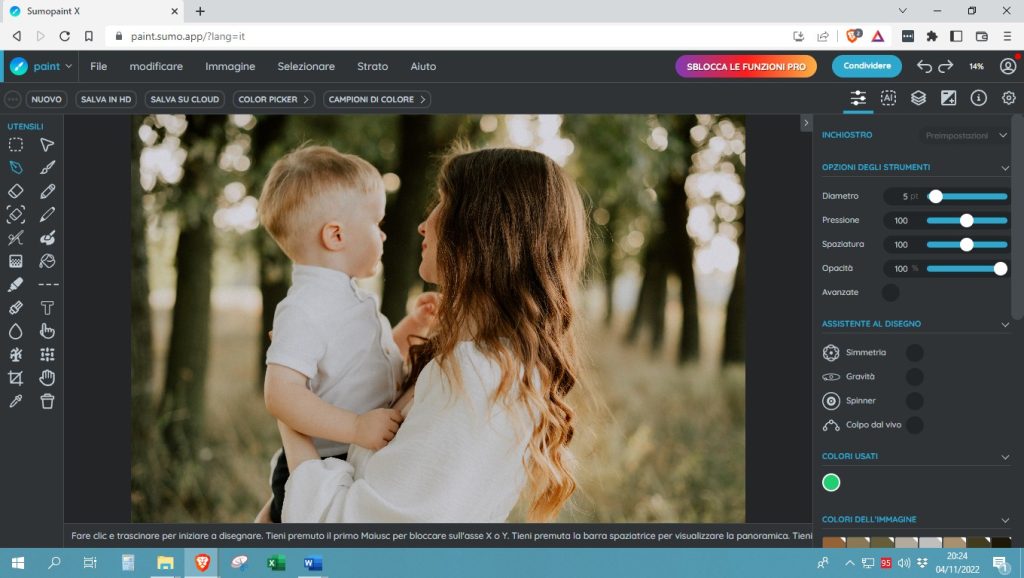
- Una volta terminato il progetto, cliccate su “File” e poi su “Salva”.
3. PicMonkey
Vi state ancora chiedendo “Cosa posso usare al posto di Photoshop?”. Allora vi farà piacere sapere che PicMonkey è un’alternativa eccellente! Si tratta di una piattaforma online che mette a vostra disposizione centinaia di strumenti per il fotoritocco.
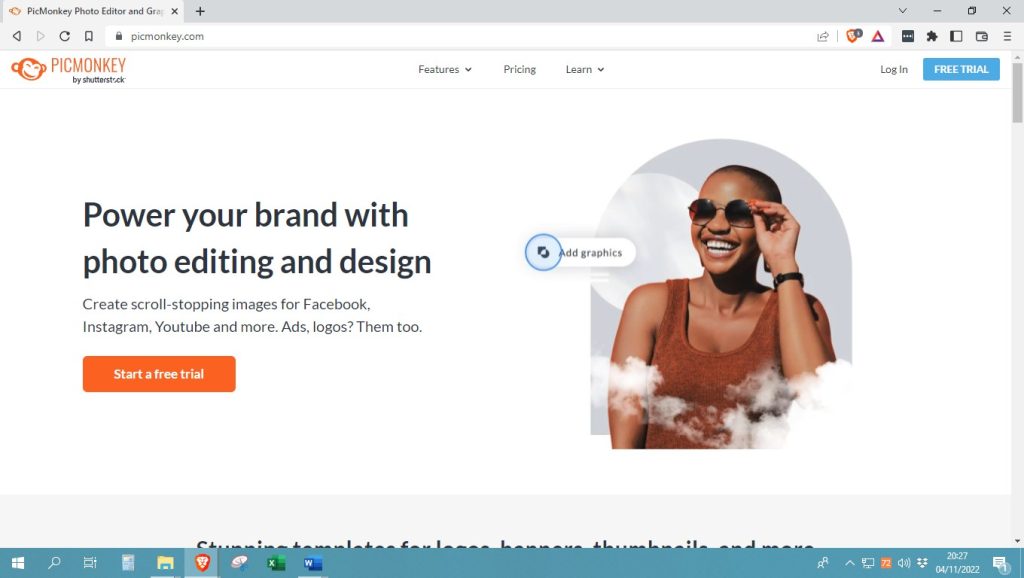
In questo caso, vogliamo però sottolineare che PicMonkey non è completamente gratis, ma offre un periodo di prova senza costi aggiuntivi. Per provarlo, vi basterà creare un account. Al termine del trial, dovrete sottoscrivere un abbonamento. Il piano più economico parte da 10,99 euro al mese.
Uno dei principali vantaggi di PicMonkey è che integra più tools rispetto alla versione online di Photoshop, dunque, non ha nulla da invidiare alla piattaforma Adobe. L’unico neo è che non è disponibile in italiano.
4. Photopea
Se state cercando una piattaforma come Photoshop online gratis, Photopea è ciò che fa per voi. Questo sito web ha tantissimi strumenti per il fotoritocco e può essere usato senza alcuna registrazione. Supporta, tra le varie cose, anche i formati XCF, XD, CDR e Sketch.
Siete interessati? Ecco i passaggi da seguire:
- Collegatevi al sito web di Photopea.
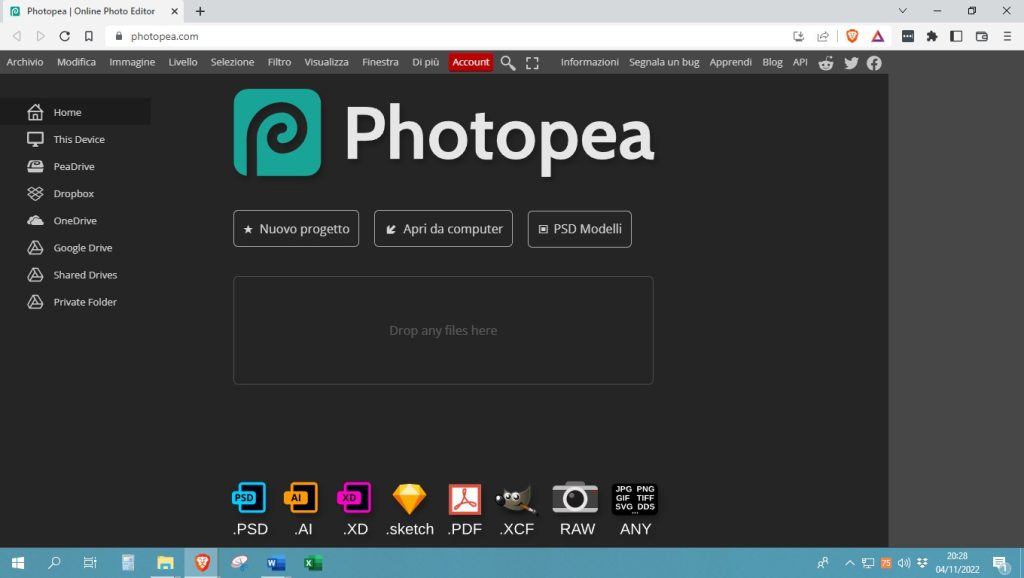
- Fate clic su “Nuovo progetto” e caricate una foto dal vostro PC.
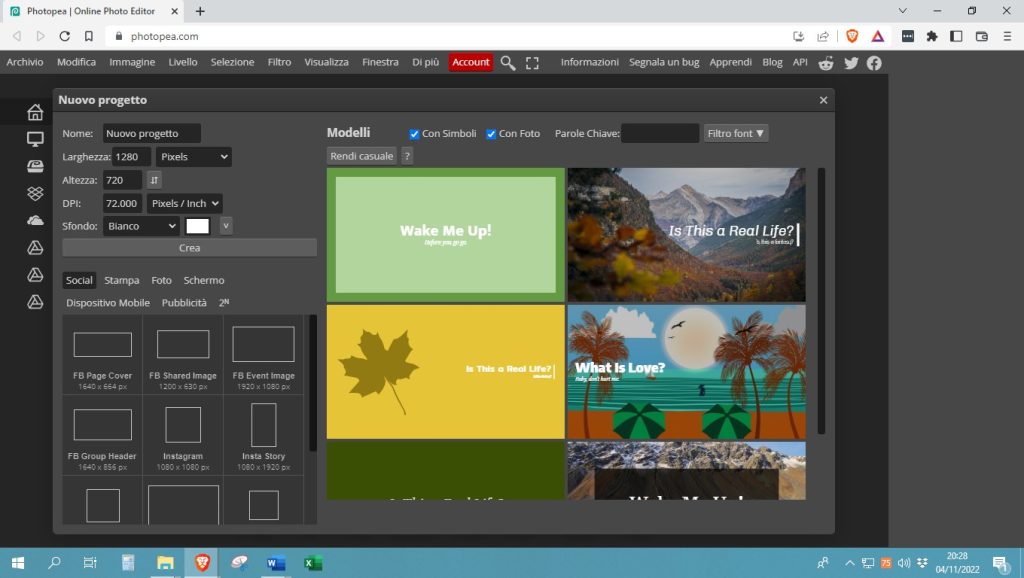
- Una volta scelto il file, vi troverete nella schermata per le modifiche, che non potrete fare a meno di notare che è molto simile a quella di Photoshop.
- Date un’occhiata ai diversi tools e usate quelli che più vi interessano.
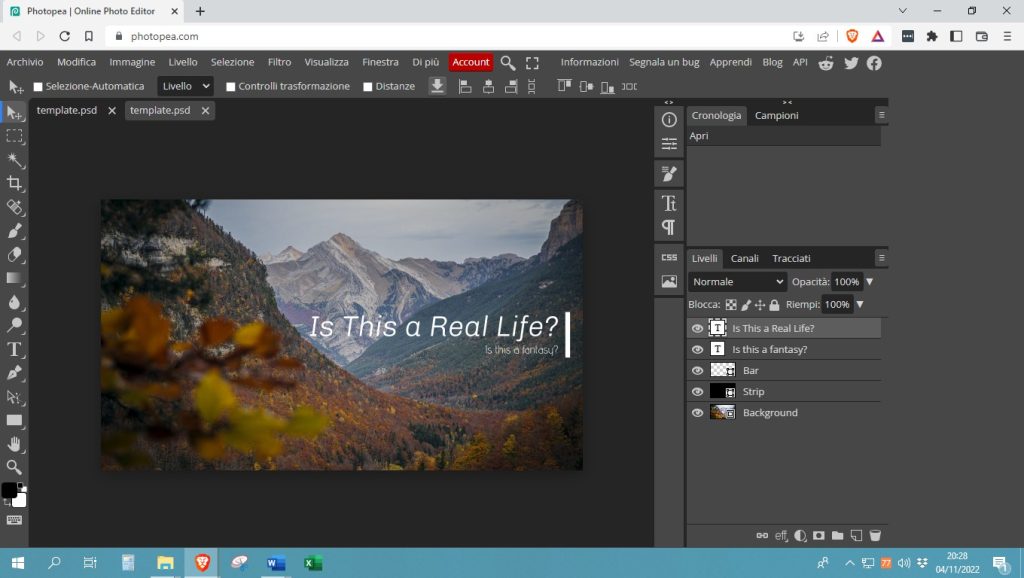
- Una volta terminate le modifiche, fate clic su “File” in alto e selezionate “Esporta come”.
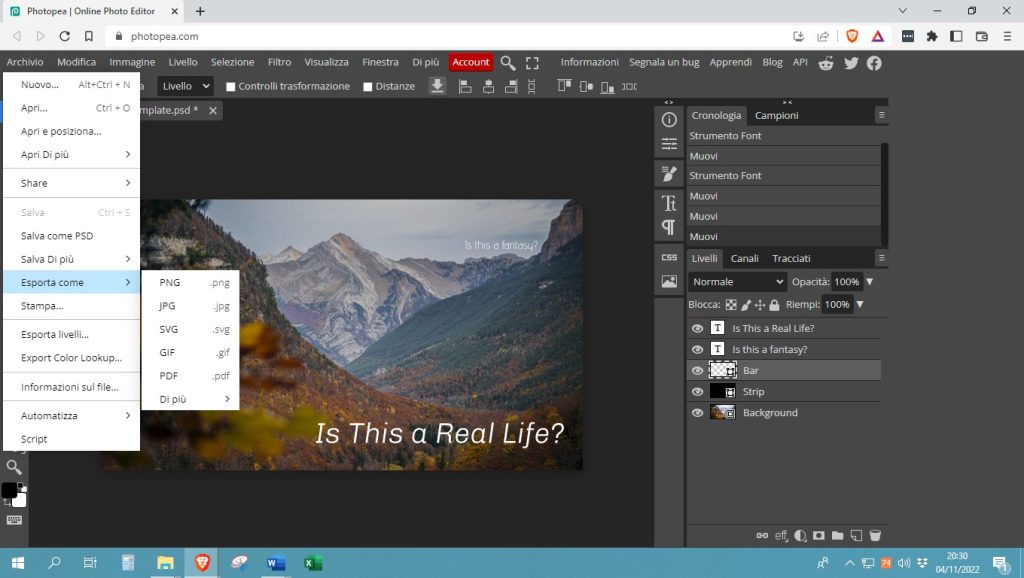
5. iPiccy
Sebbene l’interfaccia di Photoshop e iPiccy non sia la proprio stessa, questa piattaforma vi permette di modificare foto in tempi record. Non solo vi offre tools per l’editing di base, ma anche una funzione di correzione automatica che migliorerà la qualità delle vostre immagini con un solo clic.
Per effettuare modifiche con iPiccy, seguite queste istruzioni:
- Recatevi sul sito web.
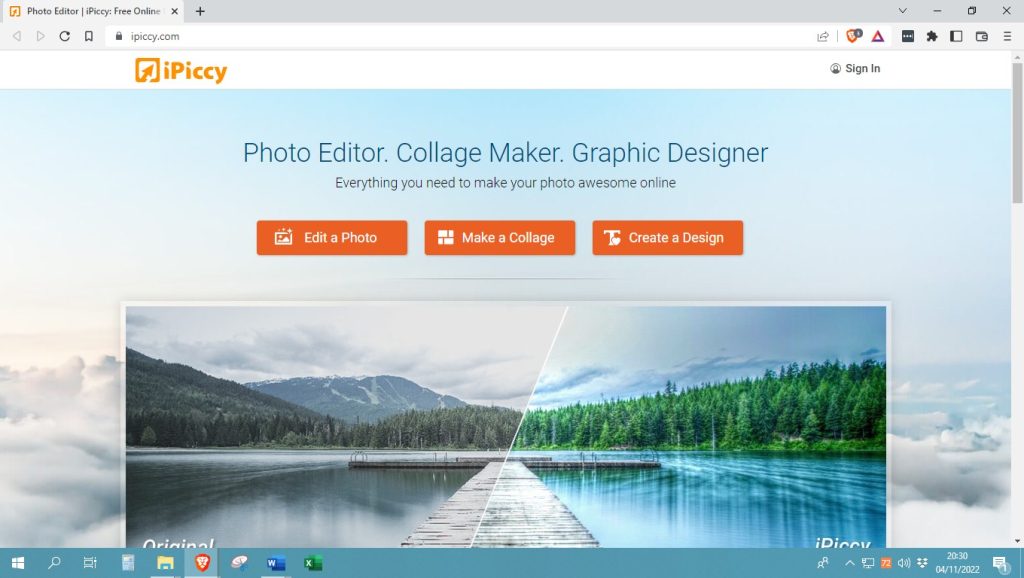
- Fate clic sul pulsante “Edit a Photo“.
- Scegliete l’immagine che volete modificare dal vostro PC.
- Una volta soddisfatti del lavoro, è sufficiente cliccare su “Salva” e il gioco è fatto.
6. Canva
Non potevamo concludere questo elenco di siti simili a Photoshop gratis online senza menzionare Canva. Questa piattaforma è una delle più note ed utilizzate per l’editing delle foto, anche dai professionisti.
Per modificare un’immagine in Canva, procedete come segue:
- Collegatevi al sito web.
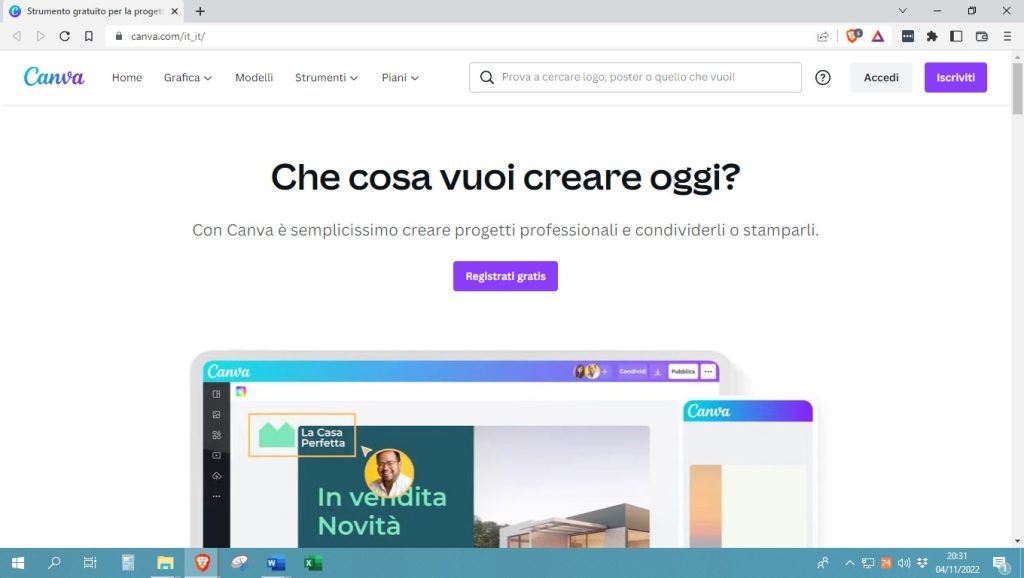
- Create un account se non ne avete uno o effettuate l’accesso con le vostre credenziali.
- Fatto ciò, cliccate su “Crea un progetto” in alto a destra, accanto al vostro nome.
- In alternativa, caricate direttamente una foto facendo clic sull’icona della nuvola con la freccia.
- Una volta caricata l’immagine su cui volete lavorare, vi ritroverete nella schermata delle modifiche.
- Modificate luminosità, contrasto, saturazione e altre cose. Se lo desiderate, aggiungete effetti vari.
- Quando siete soddisfatti della modifica, cliccate su “Salva” e poi su “Scarica“.
Domande frequenti
Come fare un corso di Photoshop online gratis?
Per seguire un corso di Photoshop online gratis, vi basterà cercarlo direttamente su Google nel vostro browser preferito. Alcuni dei siti più rinomati che offrono questo tipo di materiale sono Domestika ed Eudtin, ma anche Coursera non è da meno. Ci sono anche soluzioni più pratiche, come YouTube.
Alcune di queste piattaforme richiedono un pagamento per accedere al corso. Questo in quanto rilasciano un attestato che certifichi le vostre conoscenze. Tuttavia, come vi abbiamo anticipato, esistono anche alternative gratis come YouTube o alcuni piccoli blog.
Cosa posso usare al posto di Photoshop?
Alcuni dei migliori programmi che si possono usare al posto di Photoshop sono: iPiccy, Picmonkey, Pixlr Editor, Canva e Adobe Express.
Se preferite modificare le vostre foto dal cellulare o dal tablet, potete optare per applicazioni gratuite come Snapseed. A nostro avviso è una delle migliori app in assoluto per il fotoritocco, è completa, ha un’interfaccia da utilizzare e, naturalmente, è gratis!
Photoshop è davvero gratuito?
No. Photoshop offre una prova gratis per soli 7 giorni, durante i quali potrete utilizzare tutte le sue funzioni e strumenti. Tuttavia, al termine di questo lasso di tempo, l’interfaccia mostrerà un pop-up dove vi verrà chiesto di sottoscrivere un abbonamento a Creative Cloud che costa 12,19 euro al mese.
Altri articoli popolari:
- I Migliori Programmi per Editing Video (Anche Gratis…
- I 20 Migliori Programmi per Visualizzare le Foto…
- Il Miglior PC Portatile (Anche Economici) - Classifica 2025
- Il Miglior Computer Fisso (Anche PC Desktop) -…
- Le 6 Migliori App per Sovrapporre Foto (su Android, iPhone)
- Come Guadagnare con Amazon da Casa - I 6 Migliori Metodi









